文章详情页
手机wps office如何制作PPT?手机wps office制作PPT方法教程解答!
浏览:96日期:2023-02-08 13:52:29
WPS Office手机版是一款方便易用的文本编辑处理软件。现在还可以直接通过升级来制作PPT呢,不过有部分用户不知道怎么使用,下面小编就告诉你!
首先在手机上找到WPS Office APP的图标点击进入首页,在首页右下角点击+号;
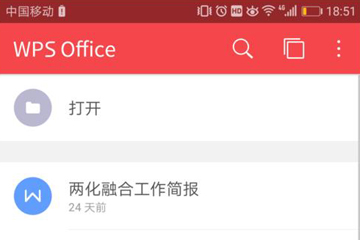
点击+号以后会看到一个新建列表,在新建列表中点击选择【新建演示】选项。
这时就自动新建好一个PPT了,在PPT首页的文本框中双击文本框就能进入到编辑状态。
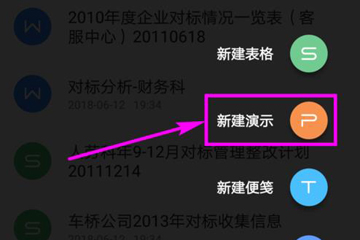
进入编辑状态后,利用手机键盘输入PPT的标题信息,输入完成以后点击键盘右上方的×按钮,关闭键盘。
首页制作完成以后,点击页面下方的+号就能新建一页PPT。
新建好PPT以后,同样的方法在第二页进入到编辑状态,如果想设置文字格式的话,可以点击里面的图标。
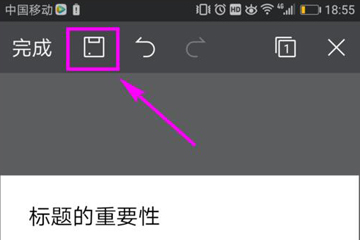
在区域中可以设置字号、字体、颜色等,根据自己的设计需求选择好这些项目。
设置好之后关闭设置界面,输入文字后发现文字就变成了我们刚才设置的属性了,设置成功。
按照上述方法完成PPT的设计以后,在页面左上方点击保存按钮,并根据页面提示进行文件存储路径选择,完成保存就可以了。
以上就是小编为大家收集的手机WPS Office如何制作PPT?手机WPS Office制作PPT方法教程的相关内容,想了解更多的内容,请继续关注好吧啦网!
相关文章:
排行榜

 网公网安备
网公网安备